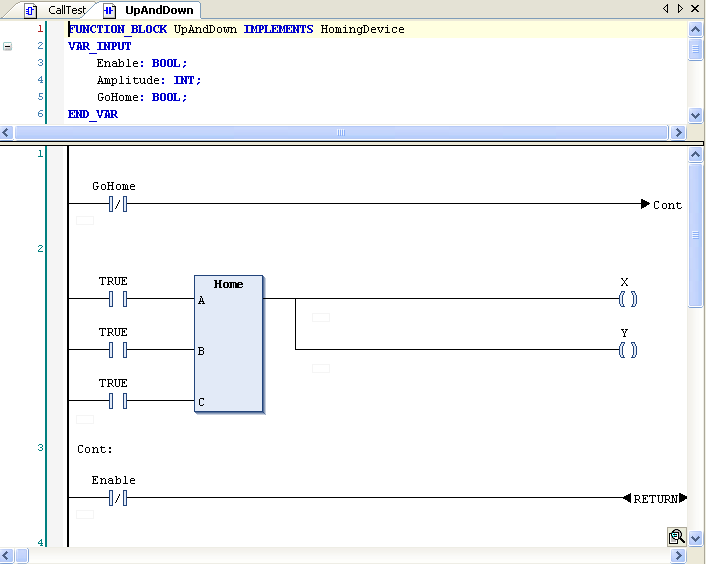"节"是FBD和LD编程中最基本的实体。每个节包含一个结构,显示了逻辑或算数表达式,POU(函数,程序,功能块调用等),跳转,返回指令。
当创建一个新的对象时,编辑窗口自动包含一个空的节。
注意目录 ⇘ 'FBD/ LD/IL'下的“选项” 对话框中的编辑器基本设置。
工具提示包含变量或块参数的信息
光标放在变量名上或块参数上,会跳出一个工具提示显示类型,如果是功能块实例,则范围,名,数据类型,初始值和注释会被显示。针对IEC操作符SEL, LIMIT, MUX,一个关于输入的简短描述会出现。如果定义了,地址和符号注释会显示,还有操作域注释(在引用符内第二行)。
插入和安排元素
- 编辑器中工作的命令 在 ⇘ FBD/LD/IL 菜单中可用, 最重要的在菜单中。它总是依赖于当前光标的位置或当前的选择(多重选择可以),它的元素可以通过命令菜单插入。
- 元素可以直接从 ⇘ 工具箱用鼠标拖动到 编辑窗口,或在编辑器的一个地方到另一个地方(“拖拽&释放”)。为了这个目的,鼠标单击选择元素,按住鼠标拖动元素到编辑器视图的相对节。一旦你到达了节,具体元素的所有可能 插入位置 会被灰色标记指示。当你把鼠标光标放在其中一个位置时,位置标记会编程绿色,你可以释放鼠标把元素放在这个位置。
- 剪切,复制,粘贴和删除 命令,默认在 ⇘ '编辑' 菜单可用,可以用来安排元素。复制一个元素同样可以使用拖拽和释放:节内鼠标单击选中元素,鼠标按住,拖动到目标位置。一旦到达(绿色位置标记),一个加号会添加到光标符号。释放鼠标插入元素。
- 对于可能的光标位置,参见: ⇘ “FBD, LD和 IL中光标位置”.
- 插入 EN/ENO块在FBD和IL编辑器中处理方法很多。请参见: ⇘ “插入块 ” 获取更多信息。(插入 EN/ENO 块在 IL 中不支持)
导航
- [ 方向 ] 键可以用来跳到下一个或前一个 ⇘ 光标位置, 也可在节之间,使用[ ß ] 和[ à ] 键导航服从信号流从左到右或反之。在断行处,接下来光标会到当前标记位置的左下。使用[ á ] 或 [ â ] 键,选择跳到上或下邻居处,如果这个相邻的在同一个组(即块的引脚)。如果没有这样的组存在,它跳转到上或下最近的元素。在平行连接的元素中导航是在第一个分支中进行的。
- 使用 [ Pos1 ] 键标记跳到第一个元素处,使用 [ End ] 键跳转到节最后一个元素处。
- [ Tab ] 键可以用来在当前节内中跳转 ⇘ 光标位置。
- [ Ctrl ] +[ Home ] 滚到文档的开始处并标记第一个节。
- [ Ctrl ] +[ End ] 滚到文档的末尾处并标记最后一个节。
- [ Page Up ] 向上滚动一个屏幕并标记最上方的矩形。
- [ Page Down ] 向下滚动一个屏幕并标记最上方的矩形 。
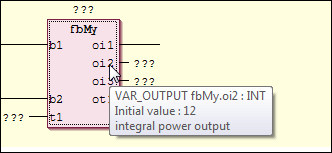
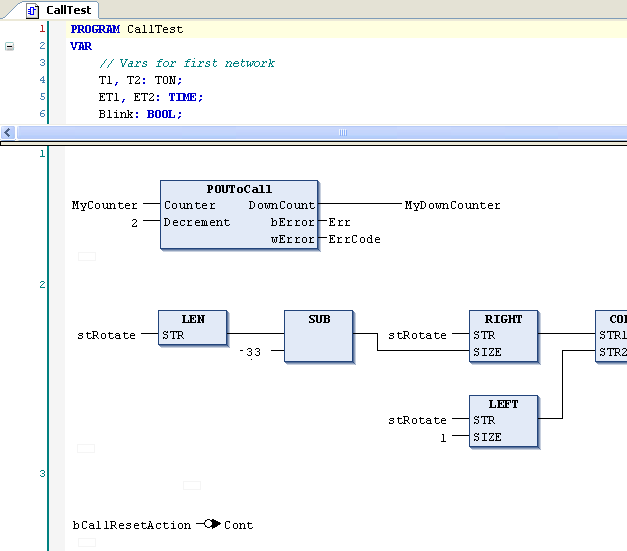
 插图 425: FBD编辑器
插图 425: FBD编辑器